Entender e Configurar a Condição de Postura do ISE do Serviço macOS
Opções de download
Linguagem imparcial
O conjunto de documentação deste produto faz o possível para usar uma linguagem imparcial. Para os fins deste conjunto de documentação, a imparcialidade é definida como uma linguagem que não implica em discriminação baseada em idade, deficiência, gênero, identidade racial, identidade étnica, orientação sexual, status socioeconômico e interseccionalidade. Pode haver exceções na documentação devido à linguagem codificada nas interfaces de usuário do software do produto, linguagem usada com base na documentação de RFP ou linguagem usada por um produto de terceiros referenciado. Saiba mais sobre como a Cisco está usando a linguagem inclusiva.
Sobre esta tradução
A Cisco traduziu este documento com a ajuda de tecnologias de tradução automática e humana para oferecer conteúdo de suporte aos seus usuários no seu próprio idioma, independentemente da localização. Observe que mesmo a melhor tradução automática não será tão precisa quanto as realizadas por um tradutor profissional. A Cisco Systems, Inc. não se responsabiliza pela precisão destas traduções e recomenda que o documento original em inglês (link fornecido) seja sempre consultado.
Contents
Introdução
Este documento descreve o processo de configuração da condição de serviço do macOS no Cisco ISE.
Pré-requisitos
Requisitos
A Cisco recomenda que você tenha conhecimento destes tópicos:
- Conhecimento básico do macOS.
- Conhecimento sobre o fluxo de postura do ISE.

Note: Este documento aborda a configuração para a condição de serviço do macOS. A configuração inicial da postura não é abordada neste documento.
Componentes Utilizados
As informações neste documento são baseadas nestas versões de software e hardware:
- Patch 1 do Cisco ISE 3.3
- dispositivo macoOS executando Sonoma 14.3.1
- Cisco Secure Client 5.1.2.42
- Módulo de conformidade versão 4.3.3432.64000
As informações neste documento foram criadas a partir de dispositivos em um ambiente de laboratório específico. Todos os dispositivos utilizados neste documento foram iniciados com uma configuração (padrão) inicial. Se a rede estiver ativa, certifique-se de que você entenda o impacto potencial de qualquer comando.
Informações de Apoio
a condição de serviço macOS é útil quando você tem que usar um caso para verificar se um serviço está carregado no dispositivo macOS e também permite verificar se ele está em execução ou não. A condição de serviço macOS pode verificar dois tipos de serviço diferentes: daemons e agentes.
Um daemon é um programa executado em segundo plano como parte do sistema geral (ou seja, não está vinculado a um usuário específico). Um daemon não pode exibir nenhuma GUI; mais especificamente, não é permitido conectar-se ao servidor windows. Um servidor web é o exemplo perfeito de um daemon.
Um agente é um processo executado em segundo plano em nome de um usuário específico. Os agentes são úteis porque podem fazer coisas que os daemons não podem, como acessar com segurança o diretório inicial do usuário ou conectar-se ao servidor de janelas. Um programa de monitoramento de calendário é um bom exemplo de agente.
No diagrama abaixo, você pode ver como cada um é carregado com base na inicialização do dispositivo e no login do usuário:
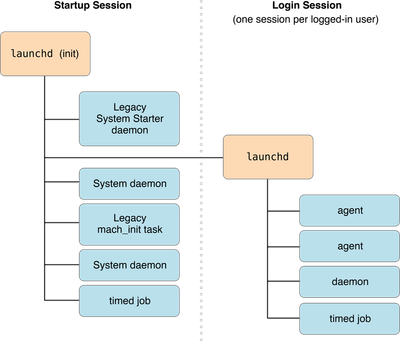
Mais informações sobre daemons e agentes podem ser encontradas aqui na documentação da Apple
Deamons e Agentes disponíveis em seu dispositivo macOS são encontrados nos seguintes locais:
|
Local |
Descrição |
|
~/Biblioteca/AgentesDeLançamento |
Agentes por usuário fornecidos pelo usuário. |
|
/Library/LaunchAgents |
Agentes por usuário fornecidos pelo administrador. |
|
/Library/LaunchDaemons |
Daemons de todo o sistema fornecidos pelo administrador. |
|
/System/Library/LaunchAgents |
Agentes por usuário do OS X |
|
/System/Library/LaunchDaemons |
Daemons do sistema OS X |
Você pode verificar a lista de cada categoria do terminal macOS usando estes comandos:
ls -ltr ~/Library/LaunchAgents
ls -ltr /Library/LaunchAgents
ls -ltr /Library/LaunchDaemons
ls -ltr /System/Library/LaunchAgents
ls -ltr /System/Library/LaunchDaemons
Os locais anteriores podem mostrar todos os daemons e agentes que estão disponíveis no dispositivo macOS, no entanto nem todos estão carregados ou em execução.
Configurar
A configuração para a condição de serviço do macOS pode ser feita usando estas etapas:
1. Identifique o nome do serviço a ser verificado.
2. (Opcional) Verifique os detalhes do serviço para definir se é um Agente ou um Deamon.
3. Selecione o operador de serviçoa ser avaliado.
4. Configure o requisito e a política de postura para tal condição.

Note: A condição de postura de serviço requer privilégio elevado para funcionar, portanto, é OBRIGATÓRIO que a PSN do ISE seja confiável pelo Cisco Secure Client (antigo AnyConnect) - Guia de referência
Identificar o Nome do Serviço a Ser Verificado
O Módulo de conformidade com procedimentos do ISE pode verificar os serviços que foram carregados, executados, carregados e executados com o código de saída.
Para verificar os serviços carregados, use o comando sudo launchctl dumpstate.
Para verificar os serviços que estão carregados e têm um código de saída, use o comando sudo launchctl list.
Os comandos anteriores podem mostrar muitas informações abruptamente; em vez disso, use esses comandos para apenas exibir o nome do serviço real:
Para verificar apenas os nomes de serviço carregados, use este comando:
sudo grep -B 10 -A 10 -E "^\s*state = " << "$(launchctl dumpstate)" | grep -aiE "\/.*= {" | sed 's|.*/||;s| = {$||'
Para verificar apenas os nomes de serviço que estão carregados e têm um código de saída, use este comando:
sudo launchctl list | awk '{if (NR>1) print $3}'
Esses comandos mostram muitas informações, portanto, ao final de cada comando é recomendável usar outro filtro grep para encontrar o serviço que você está procurando.
Por exemplo, se estiver procurando um serviço específico de fornecedor, você pode usar uma palavra-chave como um filtro no e.
Para o caso dos serviços Cisco, os comandos seriam algo como:
sudo grep -B 10 -A 10 -E "^\s*state = " << "$(launchctl dumpstate)" | grep -aiE "\/.*= {" | sed 's|.*/||;s| = {$||' | grep -i cisco
sudo launchctl list | awk '{if (NR>1) print $3}' | grep -i cisco
(Opcional) Verifique os detalhes do serviço para definir se é um agente ou um deamon
Na segunda parte da configuração dessa condição, você precisa verificar se o serviço é do tipo daemon ou do tipo de agente.

Tip: Esta etapa é opcional, pois o ISE permite selecionar a opção para Daemon ou agente de usuário, assim você pode apenas selecionar essa opção e ignorar esta parte.
Caso queira ser granular nessa condição, você pode verificar o tipo fazendo isso:
- Primeiro, verifique o nome launchctl completo do serviço com o comando sudo grep -B 10 -A 10 -E "^\s*state = " << "$(launchctl dumpstate)" | grep -aiE "\/.*= {" | sed 's|.*/||;s| = {$||' | grep -i {Nome do serviço}
Por exemplo, para o comando sudo grep -B 10 -A 10 -E "^\s*state = " << "$(launchctl dumpstate)" | grep -aiE "\/.*= {" | sed 's/.\{3\}$//' | grep -i com.cisco.secureclient.iseposture, a saída é: gui/501/com.cisco.secureclient.iseposture.
2. Verifique o tipo de serviço com o comando sudo launchctl print { Seu nome de serviço launchctl } | grep -i 'type = Launch'
Seguindo o exemplo, para o comando: sudo launchctl print gui/501/com.cisco.secureclient.iseposture | grep -i 'type = Launch', a saída é: type = LaunchAgent.
Isso significa que o tipo de serviço é Agente, caso contrário, ele mostraria type = LaunchDaemon.

Note: Caso as informações estejam vazias, selecione a opção Daemon ou agente de usuário no ISE para a configuração de tipo de serviço.
Selecione o operador de serviço a ser avaliado
O ISE permite selecionar 5 operadores de serviço diferentes:
- Carregado
- Não carregado
- Carregado e em execução
- Carregado com o código de saída
- Carregado e em execução ou com código de saída
Serviços carregados
Todos os serviços listados ao usar esses dois comandos são:
sudo grep -B 10 -A 10 -E "^\s*state = " << "$(launchctl dumpstate)" | grep -aiE "\/.*= {" | sed 's|.*/||;s| = {$||'
sudo launchctl list | awk '{if (NR>1) print $3}'
Serviços não carregados
Todos os serviços que têm sua lista de propriedades (plist) definida, mas que não foram carregados, ou serviços que nem mesmo têm uma lista de propriedades (plist) definida, portanto, não podem ser carregados.
Esses serviços não são fáceis de serem identificados, e é mais comum para o caso de uso quando você deseja verificar se um serviço específico não deve existir no dispositivo macOS.
Por exemplo, se você deseja impedir que o serviço de zoom seja carregado no dispositivo macOS, você pode colocar aqui us.zoom.ZoomDaemon como o valor do serviço, dessa forma, você verifica se o zoom não está sendo executado ou não está instalado.
Há serviços que não podem ser desinstalados e sua lista de propriedades está definida.
Por exemplo, com esse comando, você pode ver que dhcp6d plist está definido:
ls -ltr /System/Library/LaunchDaemons | grep.com.apple.dhcp6d.plist
Verificando a lista de serviços, você pode ver que não está carregada:
sudo grep -B 10 -A 10 -E "^\s*state = " << "$(launchctl dumpstate)" | grep -aiE "\/.*= {" | sed 's|.*/||;s| = {$||' | grep -i.com.apple.dhcp6d
sudo launchctl list | awk '{if (NR>1) print $3}' | grep -i.com.apple.dhcp6d
Se você definir o valor como com.apple.dhcp6d", o dispositivo macOS será compatível, pois mesmo que a lista de serviços esteja definida, o serviço não será carregado.
Carregado e em execução
Nem todos os serviços estão em execução, há vários estados para cada serviço, como em execução, não em execução, em espera, encerrado, não inicializado, etc.
Para verificar todos os serviços em execução, use este comando:
sudo grep -B 10 -A 10 -E "^\s*state = running" << "$(launchctl dumpstate)" | grep -aiE "\/.*= {" | sed 's|.*/||;s| = {$||'
Os serviços listados com o comando acima atingem a condição do operador de serviço Loaded & Running.
Carregado com código de saída
Alguns serviços podem terminar com um código de saída esperado ou inesperado; esses serviços podem ser listados com o comando:
sudo grep -B 10 -A 10 "state = e" << "$(launchctl dumpstate)" | grep -aiE "\/.*= {" | sed 's/.\{3\}$//'
Para saber o código de saída, você pode escolher qualquer serviço e usar o comando:
sudo launchctl print { Seu nome de serviço launchctl } | grep -i 'último código de saída'
Por exemplo:
sudo launchctl print gui/501/com.apple.mdmclient.agent | grep -i 'último código de saída'
qual é a saída: último código de saída = 0

Note: Aqui, o código de saída 0 geralmente significa que tudo foi feito corretamente pelo serviço. Se um computador não corresponder a 0 como o código de saída, significa que o serviço não executou a ação esperada.
Carregado e em execução ou com código de saída
Esta última opção funciona quando o serviço está carregado e em execução ou carregado com código de saída.
Esta imagem mostra um exemplo de uma condição de serviço do macOS.
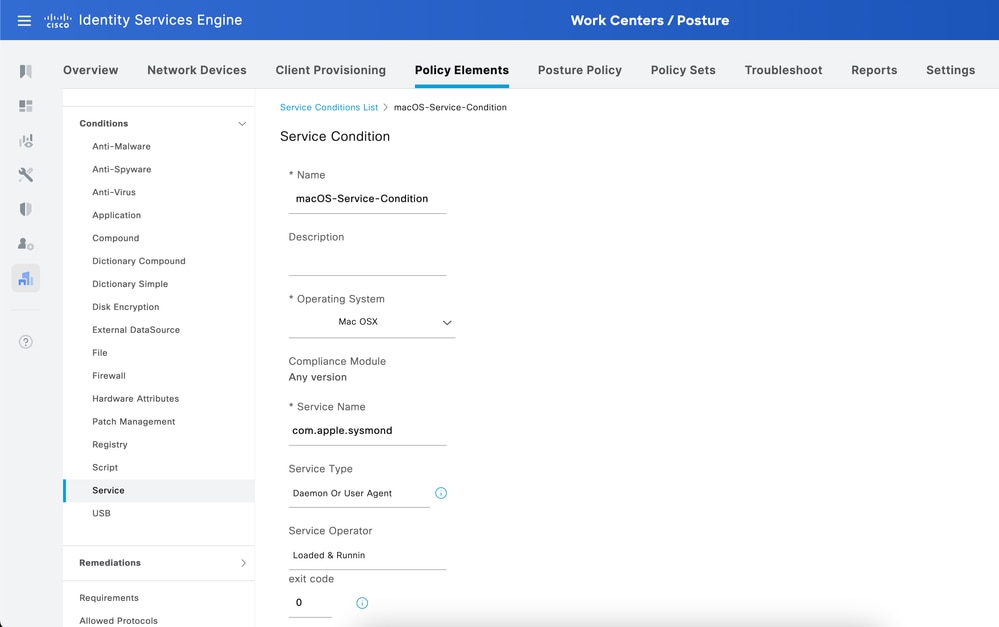

Note: No momento, há suporte apenas para o nome de serviço exato. Há uma solicitação de aprimoramento para suportar o curinga nos nomes de serviço, ID de bug da Cisco CSCwf01373
Configurar a Política de Requisito e Postura para Tal Condição
Depois que a condição for configurada, será necessário criar um requisito para essa condição. Use a opção Message Test Only para esse requisito.
Navegue até ISE > Centros de trabalho > Postura > Requisitos para criá-lo.

Note: Não há opções de correção para as condições de Serviço.
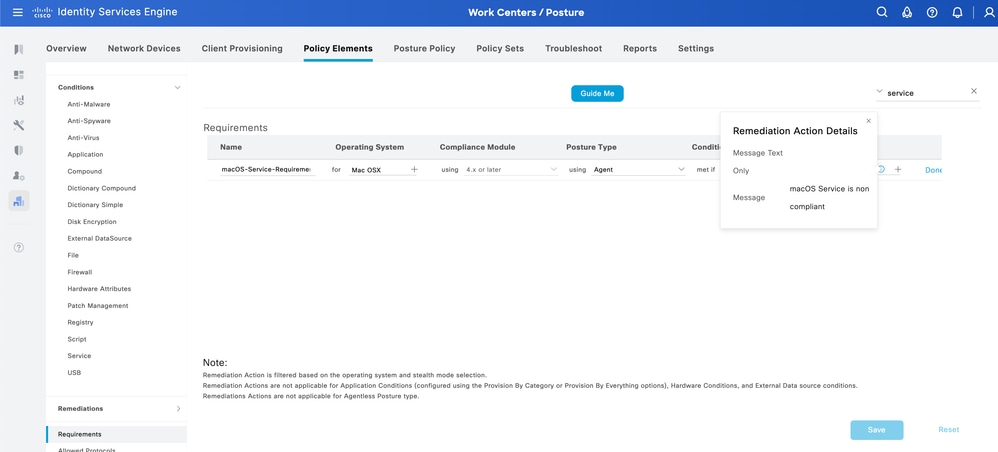
Depois que isso for feito, a última etapa será configurar a Política de postura que usa o requisito criado.
Navegue até ISE > Centros de trabalho > Postura > Política de postura para criar a política.
Habilite a nova política, nomeie-a como desejar e selecione o requisito que você acabou de criar.
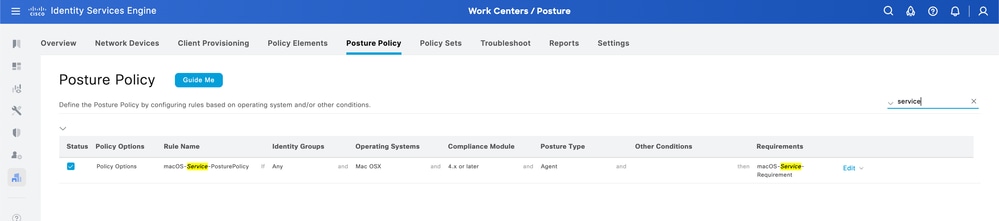
Verificar
Você pode verificar se a condição de postura do macOS foi aprovada ou falhou na própria GUI do Cisco Secure Client.
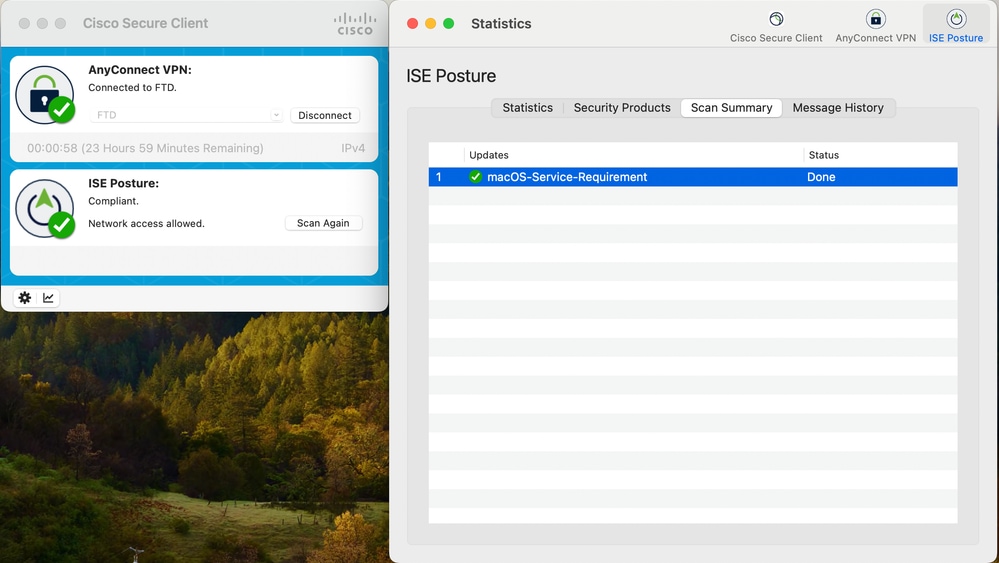
Além disso, você pode verificar o relatório de postura do ISE em ISE > Operações > Relatórios > Relatórios > Endpoints e Usuários > Avaliação de postura por endpoint.
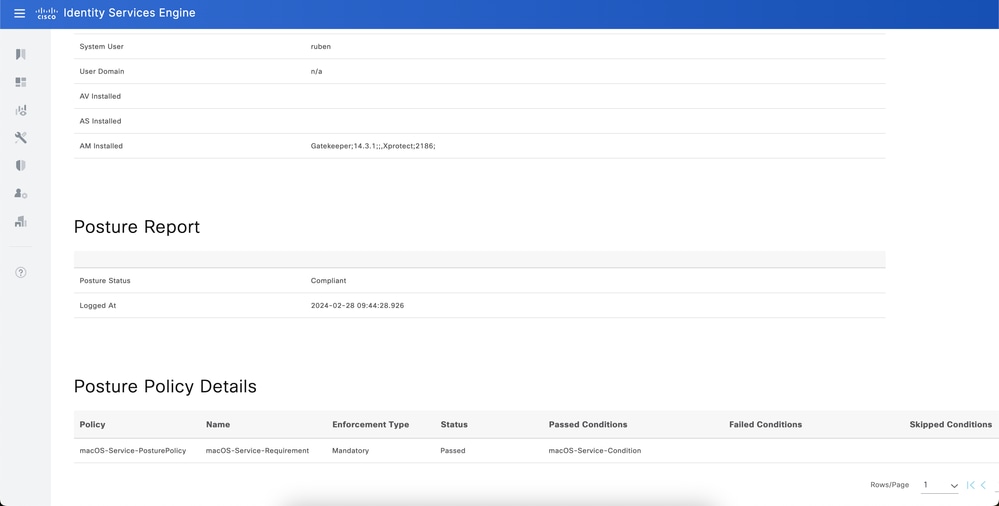
Troubleshooting
Os problemas comuns que você pode encontrar ao configurar essa condição de postura de serviço do macOS são:
Certificado não confiável
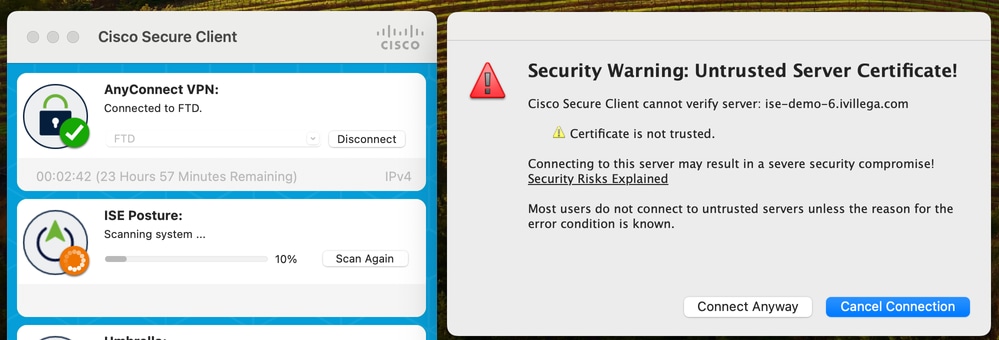
Como indicado anteriormente, a condição de serviço requer permissões elevadas. É imperativo que o certificado para o processo de verificação de postura seja confiável para o servidor.
Caso contrário, você encontrará este erro:
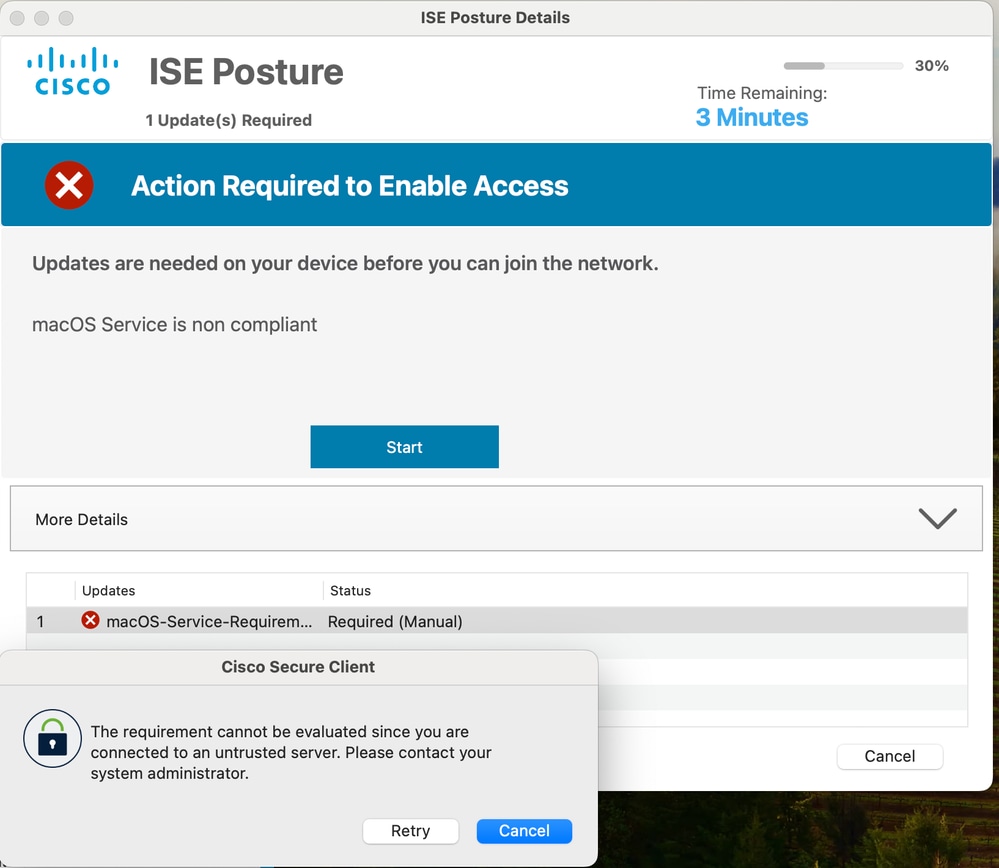
O módulo de postura ISE descobre os servidores PSN por endereço IP ou Nome de domínio totalmente qualificado (FQDN). A prática recomendada é ter os arquivos de configuração Posture para descobrir os nós ISE por meio do FQDN, de modo que os certificados Admin e Portal (Client Provisioning Portal) devem incluir o FQDN no campo CN ou no campo SAN. Você também pode usar certificados curinga para isso, pois esses certificados são compatíveis com esse fluxo.
Devido aos títulos do sistema, o campo CN não pode ser confiável no futuro. Inclua a entrada curinga ou o FQDN no campo SAN como prática recomendada.
Caso as PSNs do ISE sejam descobertas por meio do endereço IP em vez do FQDN, é necessário que o endereço IP dos nós seja incluído no campo CN ou no campo SAN do(s) certificado(s) vinculado ao uso do Administrador e do Portal.
Os módulos de postura do ISE confiam no certificado apresentado pelo servidor ISE. Se sua CA estiver no armazenamento de certificados do sistema do acesso de cadeia de chaves do Mac OS, essa CA deverá ter a configuração Ao usar esse certificado definida como Sempre Confiar.
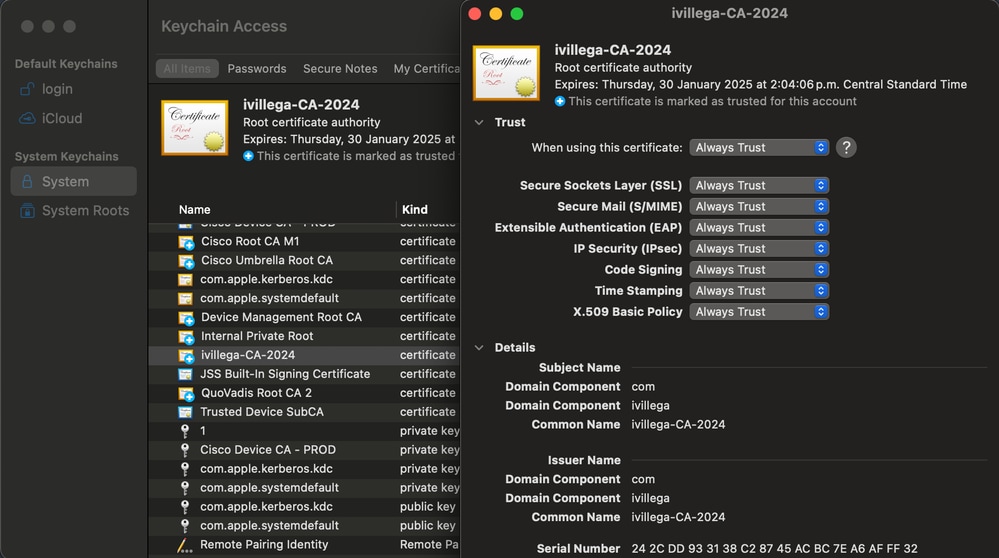
Você pode encontrar o comportamento incorreto que, mesmo quando o certificado é carregado corretamente e todos os requisitos de CN e SAN são atendidos, o sistema macOS ainda não confia no certificado. Nesses casos, abra o aplicativo Acesso ao conjunto de chaves, navegue até a guia Armazenamento de certificados do sistema e exclua o certificado CA de lá.
Em seguida, navegue até o aplicativo terminal do macOS e execute este comando: sudo /usr/bin/security add-trusted-cert -r trustRoot -d -k /Library/Keychains/System.keychain
{Caminho para o certificado da autoridade de certificação}
Por exemplo, se o certificado estiver na área de trabalho, o comando será: sudo /usr/bin/security add-trusted-cert -r trustRoot -d -k /Library/Keychains/System.keychain /Users/JohnDoe/Downloads/CA_certificate.crt
Depois de executar o comando, reinicie o computador e tente novamente.
Ignorando o Cisco Secure Client Scan
Você também pode encontrar as mensagens de erro "Bypassing Cisco Secure Client Scan" (Ignorando a verificação de segurança do Cisco) e "Your network is not configured to use Cisco ISE Posture Agent" (Sua rede não está configurada para usar o Cisco ISE Posture Agent):
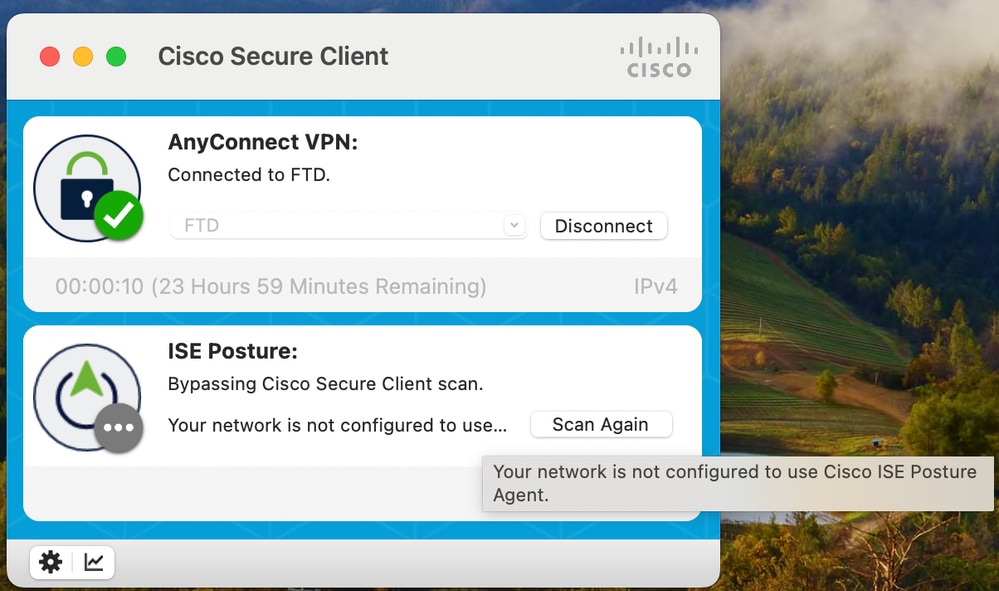
Esta mensagem é exibida porque não há perfis configurados no Provisionamento de cliente no ISE > Centros de trabalho > Postura > Provisionamento de cliente > Políticas de provisionamento de cliente.
Embora você possa ver uma condição para os sistemas operacionais Mac OSX, isso não significa que você está cobrindo todas as versões do macOS.
Por padrão, o ISE não inclui as versões mais recentes do macOS, como Sequoia (15.6.x), para evitar essa mensagem, certifique-se de que a postura seja atualizada.
Você deve atualizar o feed Posture no ISE > Centros de trabalho > Postura > Configurações > Atualizações de software > Atualizações de postura.
Isso pode ser atualizado on-line diretamente do ISE ou off-line por meio de um arquivo zip que pode ser baixado aqui do site Posture Offline
Outros problemas
Se quiser entrar nos detalhes, você pode coletar um pacote DART do dispositivo postured macOS. Para isso, você deve ter o módulo DART instalado e, em seguida, com o aplicativo Cisco Secure Client ativo, navegue até a barra Menu e clique em Cisco Secure Client e, em seguida, em Gerar Relatórios de Diagnóstico.
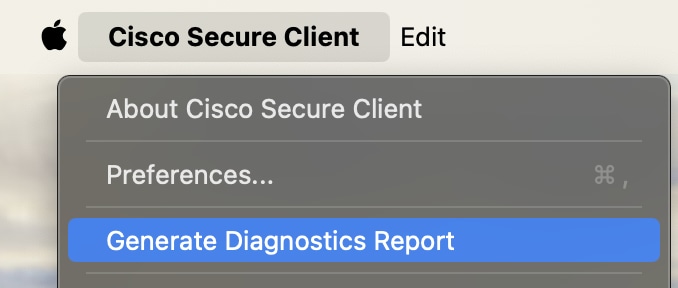

Note: É importante ter a opção Incluir logs do sistema habilitada ao gerar o pacote DART, caso contrário o pacote DART não incluirá informações do módulo de postura do ISE.
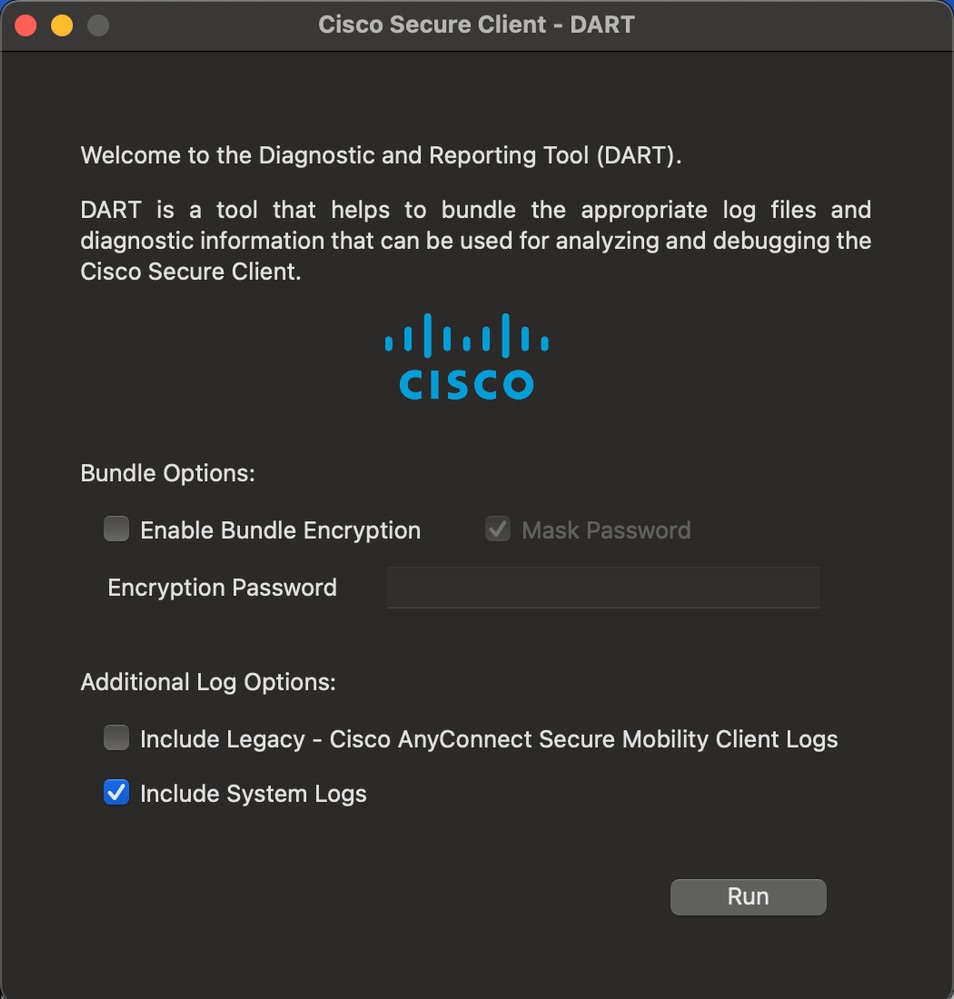
Por motivos de segurança, alguns dos logs podem estar criptografados e não visíveis, mas no arquivo unified_log.log do pacote DART você pode ver logs semelhantes como mostrado:

Note: Este exemplo de log é para a condição de serviço macOS configurada neste documento.
[Tue Feb 27 10:30:58.576 2024][csc_iseposture]Function: createCheckXMLString Thread Id: 0x4A9FD7C0 File: Check.cpp Line: 417 Level: debug :: parsed Check string to: (
macOS-Service-Condition
3
303
com.apple.sysmond
running
0
)
[Tue Feb 27 10:30:58.576 2024][csc_iseagent]Function: processPostureData Thread Id: 0x4A9FD7C0 File: AuthInfo.cpp Line: 763 Level: debug :: Decrypted posture data, X-Perfigo-DM-Software-List =
ISE: 3.3.0.430
ISE: 2.x
0
30
macOS-Service-Requirement
macOS Service is non compliant
3
0
3
macOS-Service-Condition
3
303
com.apple.sysmond
running
0
(macOS-Service-Condition)
[Tue Feb 27 10:30:58.576 2024][csc_iseagent]Function: SMP_initCheck Thread Id: 0x4A9FD7C0 File: SMNavPosture.cpp Line: 682 Level: debug :: MSG_SP_START_CHK, {item:0,str:"
ISE: 3.3.0.430
ISE: 2.x
0
30
macOS-Service-Requirement
macOS Service is non compliant
3
0
3
macOS-Service-Condition
3
303
com.apple.sysmond
running
0
(macOS-Service-Condition)
",isElevationAllowed:1,nRemediationTimeLeft:0}
[Tue Feb 27 10:30:58.646 2024][csc_eliseposture]Function: createCheckXMLString Thread Id: 0x4A9FD7C0 File: Check.cpp Line: 417 Level: debug :: parsed Check string to: (
macOS-Service-Condition
3
303
com.apple.sysmond
running
0
)
[Tue Feb 27 10:30:58.646 2024][csc_eliseposture]Function: doCheck Thread Id: 0x4A9FD7C0 File: Rqmt.cpp Line: 279 Level: debug :: Checking rqmt, [macOS-Service-Requirement]:Mandatory
[Tue Feb 27 10:30:58.658 2024][csc_eliseposture]Function: doCheck Thread Id: 0x4A9FD7C0 File: CheckSvc.cpp Line: 87 Level: debug :: The agent com.apple.sysmond check had a result of : success. The requested checkType was: ctDaemonOrUserAgentStatus and opType was: cotRunning
[Tue Feb 27 10:30:58.658 2024][csc_eliseposture]Function: completeCheck Thread Id: 0x4A9FD7C0 File: Rqmt.cpp Line: 318 Level: debug :: check result of rqmt, [macOS-Service-Requirement]:PASSEDAlém disso, você pode definir o componente posture no nível do log de depuração no nó PSN do ISE que autentica e posiciona o endpoint.
Você pode configurar esse nível de log no ISE > Operações > Solução de problemas > Assistente de depuração > Configuração do log de depuração. Clique no nome de host PSN e altere o nível de log do componente Postura de INFO para DEBUG.
Usando o mesmo exemplo para a condição de serviço macOS, você pode ver logs semelhantes no ise-psc.log:
2024-02-27 10:30:58.658 DEBUG [https-jsse-nio-10.4.21.59-8443-exec-1][[]] cisco.cpm.posture.runtime.PostureHandlerImpl -::username:::- NAC agent xml
ISE: 3.3.0.430
ISE: 2.x
0
30
macOS-Service-Requirement
macOS Service is non compliant
3
0
3
macOS-Service-Condition
3
303
com.apple.sysmond
running
0
(macOS-Service-Condition)
2024-02-27 10:30:58.659 DEBUG [https-jsse-nio-10.4.21.59-8443-exec-1][[]] cisco.cpm.posture.util.StatusUtil -::username:::- StatusUtil - getPosturePolicyHTML [
ISE: 3.3.0.430
ISE: 2.x
0
30
macOS-Service-Requirement
macOS Service is non compliant
3
0
3
macOS-Service-Condition
3
303
com.apple.sysmond
running
0
(macOS-Service-Condition)
]
2024-02-27 10:31:06.044 DEBUG [https-jsse-nio-10.4.21.59-8443-exec-8][[]] cisco.cpm.posture.util.AgentUtil -::username:::- Increase MnT counter at POSTURE:Posture.Requirement.Success.macOS-Service-RequirementSe os problemas persistirem, aumente o valor do TAC com a equipe da Cisco.
Histórico de revisões
| Revisão | Data de publicação | Comentários |
|---|---|---|
1.0 |
11-Sep-2025
|
Versão inicial |
Colaborado por engenheiros da Cisco
- Ivan VillegasEngenheiro de consultoria técnica
Contate a Cisco
- Abrir um caso de suporte

- (É necessário um Contrato de Serviço da Cisco)
 Feedback
Feedback